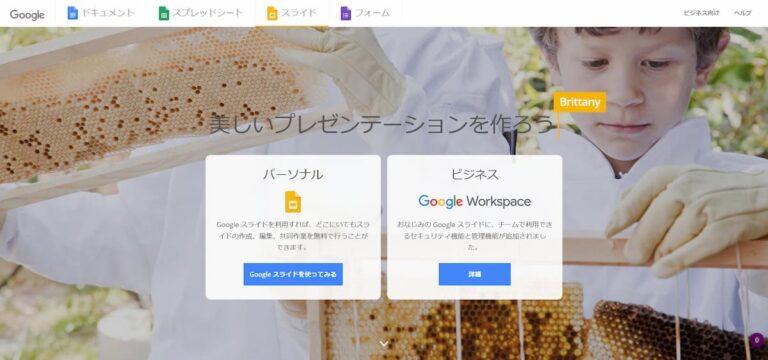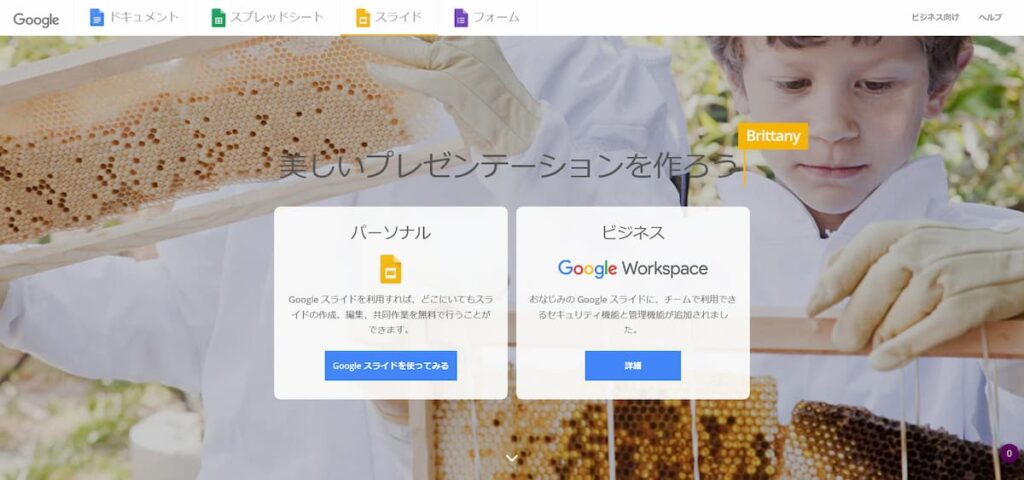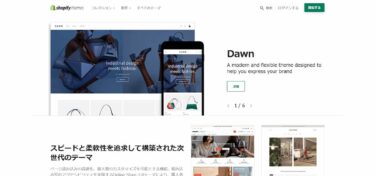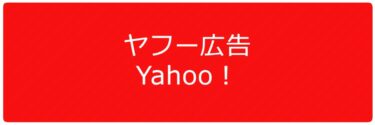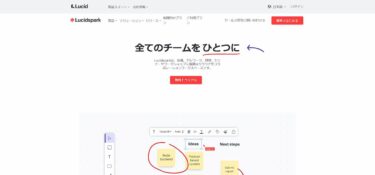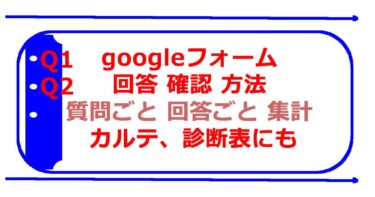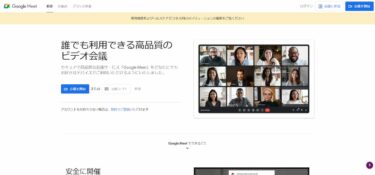ビジネス の Google サービス といえば、Googleドキュメント、スプレッドシート、そして、Google スライドです。マイクロソフトのワード、エクセル、パワーポイントといったソフトウェアの代替ソフトですね。
今回ご紹介する Google スライドは、パワーポイントのようにプレゼン資料を作れるアプリケーションです。企業や団体で、コラボレーションしながら、資料を作れるツールですね。
Google スライド は 無料の Google アカウントを持っていれば、誰でも、無料で利用ができるソフトなので、活用しない手はありません。パワポとの互換性も高いうえに、スプレッドシートなどとの連携もしやすいアプリです。スマホからも利用可能です!!
今回は、 Google スライド とは 何か?テンプレート集、 Google スライドの使い方、 Google スライドとパワポとの比較を解説していきます。
Google スライド とは
Google スライド 公式ホームページ
https://www.google.com/intl/ja_jp/slides/about/
Google スライド とは、インターネットブラウザ(Google chromeなど)で、プレゼン資料などを、パワーポイントのように作成できるクラウドサービスです。
Microsoft PowerPoint と比較しても、UI上、あまり変わりがないので、パワポを利用しているユーザーなら、直観的に操作の可能な、そんな資料作成ツールです。
オンライン上で、プレゼン文書を作れるのもそうですが、スマホからも作成できますし、スマホ用のアプリも、アンドロイド、ios用に提供されています。
しかも、パワーポイントと違って、 Google スライドは、無料で利用できます。Googleアカウントさえあれば、いつでも、 Google スライドで資料を作れます。
もちろん、Google スライドは、Windows 、Mac といった、OSにも依存しません。safariでも、Google Chrome でも、 Google スライドは、資料を作れます。ネットカフェから、さくっと資料作り!なんてことも可能です。
Google スライド パワポ との 比較
Google スライドと、パワポを比較すると、
無料で使える!
というコストメリットが、Google スライドには大きい点です。パワポが無料ですからね。大きいです!
また、Google スライドは、パワーポイントとの相互変換機能を持っています。そのため、Google スライドで作ったドキュメントを、パワーポイント形式で、ダウンロードして、パワーポイントで編集も可能です。
ちなみに、逆も可能で、PowerPoint で作ったプレゼン資料をGoogleドライブにアップロードすれば、Google スライド で 編集できます。
また、PDF への書き出しも可能なので、ここも使い勝手いいです。パワポでもPDF書き出しは可能ですので、同じ機能ですね。
パワポと機能面で比較して、その違いとしては、
- 同時編集機能
- コメントスレッド機能
- スマホでの編集機能
があります。
これは、おって個別に解説しますね。
Google スライド 同時編集機能
Google スライドは、スプレッドシートや、Googleドキュメント同様、他者に共有が簡単です。そして、これによって、同時編集が、可能になっています。
その結果、大幅に作業効率が改善されます。
Aの資料部分は、山田君
Bの資料部分は、谷口君
といった具合に、1つの資料をメンバー分けして編集できます。
パワポで、これをやると、結構、ファイルのマージが大変になります。張り付けたりしていくのも、意外と手間です。
また、パワポの場合、図が多いため、メールの容量も食います。Google スライドの場合、そいうった無駄が一切ありません。
Google スライドを使ったプレゼンファイルの集約編集は、時間を短くしてくれます。この機能は、本当に便利です!!
コメントスレッド機能
Google スライドで、コメントスレッド機能もいい機能ですね。
これも、スプレッドシートや、Googleドキュメントについている機能と同じで、修正箇所などにコメントを入れられます。
Google スライドのドキュメントにて、コメントを入れて、共同編集者とのコミュニケーションを取ることができます。また、更新履歴なども見れます。
コメントを入れた箇所を一覧でチェックもできるので、修正モレなども減少します。
スマホからも作成、編集可能な Google スライド
Google スライドは、スマートフォンやタブレットでも編集など操作が可能です。
スマートフォンや、タブレットでは、Googleスライドの公式アプリを使って、編集していくかんじになります。これは、スプレッドシートなどと同じですね。
Google スライド アプリ は ダウンロード先
Android Google スライド Google Play アプリ
https://play.google.com/store/apps/details?id=com.google.android.apps.docs.editors.slides&hl=ja&gl=US
iPhone Googleスライド App Store
https://apps.apple.com/jp/app/google%E3%82%B9%E3%83%A9%E3%82%A4%E3%83%89/id879478102
コメントのチェック、資料のちょっとした修正。
数字の変更など、リアルタイムに、Google スライドの資料を修正できます。
スマホで、Google スライドの編集が可能になると、どこからでも、プレゼン資料を直せるので、とっても便利ですよ。
ちょいちょいと修正して、ファミマなどコンビニで印刷!なんてことも可能で、プレゼンに時間がない時などにも役立ちます。
Google スライド テンプレート
ここからは、Google スライドのテンプレート集について、ご紹介します!テンプレートがあると、作業効率もあがりますし、それ以上に、見やすいフォントなどのサンプル、デモにもなります。
Google スライド テンプレートギャラリー
Google スライド テンプレートギャラリー
https://docs.google.com/presentation/u/2/?ftv=1
Google スライド が提供しているテンプレート集です。
無料です。会員登録なども不要です。
ビジネスユースでも、利用ができるGoogle スライド テンプレート です。
Google Slides PPT
Google Slides PPT
http://googleslidesppt.com/
こちらも、会員登録不要で、無料でテンプレートの利用ができるサイトです。
こちらは Google スライド だけでなく、PowerPoint のテンプレートもあります。
ビジネス利用もOKですが、ウェディングなどで見せる資料としても活用できます。
無料でダウンロードできるので、とりあえずとっておく系のサイトですね。
Google スライド 使い方 動画
Google スライド テンプレート などを見ると、さっそく触ってみよう!と思うと思います。そこで、まずは、Youtubeで、体験してもらえるといいかも。
と思ったので、Youtubeで、Google スライド について、解説している動画をピックアップしてみました。
Googleスライドでプレゼン資料を効率的に作るための便利技4選【GoogleWorkspace #33
【完全版】「パワポは、もういらない」速効理解!【Googleスライド使い方講座】
1ランク上のプレゼン資料!Googleスライドの使い方♪
今回は、再生回数の多い 動画をまとめて、Google スライド 使い方 イメージができるように掲載してみました!参考になればと思っています。動画、わかりやすいですからね。画面の操作イメージなどが。
Google スライド 使い方
次に、Google スライド の基本的な使い方を解説していきます
新規作成する場合
- Googleドライブへアクセス
- 左上の「新規」から Google スライド 選択
- 白紙のスライド登場
これで、新規のGoogle スライド作成は完了です。
画面左上にあるファイル名のところは、新規作成が完了したら、保存しておきましょう。必ず、特有のファイル名にしておいたほうがいいですよ。
Googleスライド 変更履歴
Googleスライド の使い方で、便利な機能をご紹介しておきます!!
変更履歴 機能です。
要するに、もとのGoogleスライド に戻せる機能です。
Googleスライド も、ほかのGoogleサービス同様、変更履歴 の機能があります。
この機能があると、編集前の状態に戻すことが簡単です。
バージョン管理の機能を持っているからできる機能ですね。
Googleスライド 変更履歴 は、
- ファイル メニュー
- 変更履歴
から、チェックできます。
Google スライド 使い方 仕様書 活用
Googleスライド は、共有機能があるので、システム開発などの仕様書としての資料作成、資料共有、保存しておくのにも便利です。特に、作り途中の仕様書として活用する際、便利です。
- コメント機能
- 編集履歴機能
この2つがあるうえ、スプレッドシートなどに、リンクも張れるので、リモートワークの仕様書作成で、大活躍します。
ただ、完成したら、PDFで、開発会社には、共有しましょう。
いつのバージョンをもとに開発を進めているかがわからなくなるからです。
音声ナビも可能。Googleスライド
Googleスライド には、音声ナビゲーションの機能も設定も可能です。
アニメーション同様、音声も入れられるので、
ここで、声をいれて、資料を見ている人をナビゲーションしたい!!
なんてことも可能です。
アップロードできる音声ファイルは、mp3か、waveファイルになります。
まとめ Googleスライド テレワーク に 便利 な機能が多い!
いかがでしたでしょうか。Googleスライド。
システム開発の仕様書作成にも有効活用できます。
セキュリティが高いGoogleサービスなので、そういった点もいいですね。
Googleスライド を活用して、多くの人と共同作業が可能なので、作業効率もあがります。これは、リモートワークなど、離れた環境で、とっても便利です。
無料のサービスなのもうれしいところ。
Googleスライド 業務利用も考えてみたらいいと思いますよ!!
【便利すぎる】ソーシャルログインとは LINE facebook twitter など メリット 事例 など
Google ツール 関連記事
【業務効率化】Google スプレッドシート プルダウン メニュー 設定方法
【比較】Google アナリティクス 4 従来の googleアナリティクス との 違い
【重要】Google フォーム セキュリティ リスク 対応策 リスク軽減 方法 を 簡単解説!
【無料 パワポ】Google スライド とは 使い方 や テンプレ PowerPoint と 比較 解説
【時短 効率化】Google スプレッドシート 関数 使い方 おすすめ関数は?
【EC】Googleマーチャントセンターとは 開設方法は?無料リスティング お得!
【無料】Googleデータポータルとは 無料BI レポート自動化!事例 評判まとめ
【無料】Googleマイビジネスとは お店 ホームページ 集客 マスト ツール!来店誘導へ
【サーチコンソール】google 検索結果 から ページを 消す方法 炎上や間違ったページの削除方法
【無料】Google Tag Assistant タグアシスタント タグ 確認 簡単 ツール!